
넷플릭스에 재미있는 영화와 드라마 참 많죠.
저는 외국 영화를 보다 보면 영어를 유창하게 사용하는 배우들의 발음이 듣기 좋게 느껴지기도 하고 영어를 잘 사용하는 배우들을 보면 참 부럽기도 합니다. 세계 공용어인 영어를 잘 사용하면 편리한 점이 많이 때문이죠.

이렇게 영화를 보면서 공부하며, 영어를 유창하게 구사하는 우리나라 사람들도 보았습니다.
우리 또한, 넷플릭스를 통해 영화마다 상황도 다르기 때문에 다양한 방면으로 영어를 배울 수 있습니다.
그러나 한 가지 단점이 있다면,
영어와 한국어 동시에 자막을 띄우는 방법은 아직 넷플릭스에서 자체적으로 제공하고 있지는 않습니다.
그렇다면 아예 방법이 없을까요? 이중자막을 띄울 수 있는 방법은 어떻게 될까요?
바로 크롬에서 Language Reactor을 통해서 이중자막을 이용하는 방법이 있습니다.
Language Reactor의 사용자 수는 100만+인 만큼 유명한 프로그램이기에 안정성 또한 보장된 프로그램입니다.
Chrome에 추가하기를 클릭해서 다운 받아줍니다.

다운로드 후 Language Reactor을 열면 원하는 영화를 검색할 수 있습니다.
영화를 실행 후 편리한 단축키와, 사용법을 알려드리겠습니다.

단축키는 4가지가 있는데요.
a는 이전자막
s는 자막반복
d는 다음자막
스페이스바는 재생/ 일시정지
이렇게 됩니다.

하단의 LR 이모티콘을 클릭하여 프로그램을 활성화, 비활성화 할 수 있습니다.

단어를 클릭하면 단어에 대한 뜻을 볼 수 있습니다. 그 단어의 명사 버전, 동사 버전 등 다양한 뜻을 한 눈에 볼 수 있습니다.
우클릭을 통해서 단어를 저장하는 기능도 있습니다.
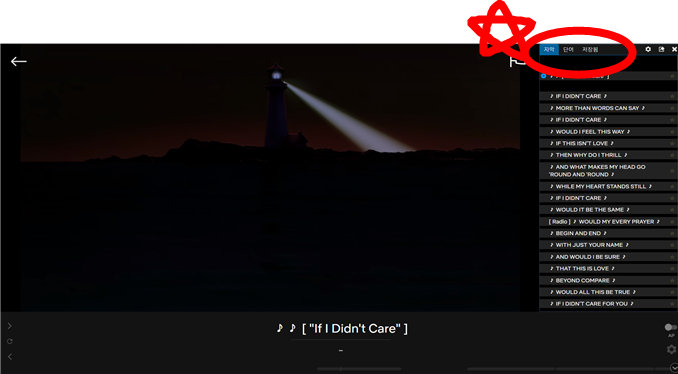
우측에는 '자막, 단어, 저장됨' 세 가지가 있습니다.
자막에는 영화의 모든 자막이 뜹니다. 원하는 자막을 선택해서 들을 수 있어 편리합니다.


화면의 하단에 나오는 자막에서 별을 누르거나 우측 자막 모음에서 별 모양을 눌러서 자막을 저장 할 수도 있습니다.
별을 눌러서 저장 된 것들은 '저장됨'을 통해 한 번에 확인 할 수 있습니다.

내가 좀 더 기억하고, 복습하고 싶은 부분은 이 방법을 통해서 더 연습할 수 있습니다.
'All > IT' 카테고리의 다른 글
| 내 컴퓨터 사양 보는 법, 윈도우와 단축키 (0) | 2022.07.20 |
|---|---|
| 카카오톡 오픈채팅 만들기 및 설정 방법 , 방장봇 생성 (0) | 2022.07.15 |
| 유튜브 음원 추출, 영상 다운로드, 음원 다운로드 방법 (0) | 2022.05.19 |
| 집에서 택배 보내는 법 , 집 방문 택배 (0) | 2022.04.29 |



